QR TIGER Enterprise Single Sign-On (SSO) Configurare pentru autentificare (Login)
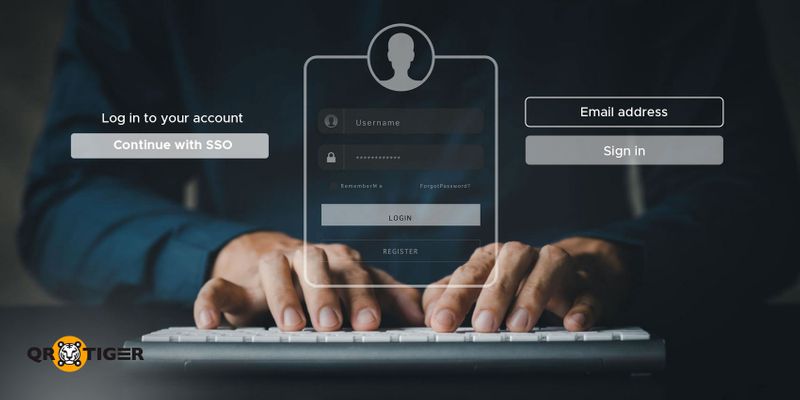
Cum să activați Autentificarea Unică pe QR TIGER Enterprise
Pentru a activa autentificarea SSO în contul dvs. QR TIGER Enterprise, urmați acești pași:
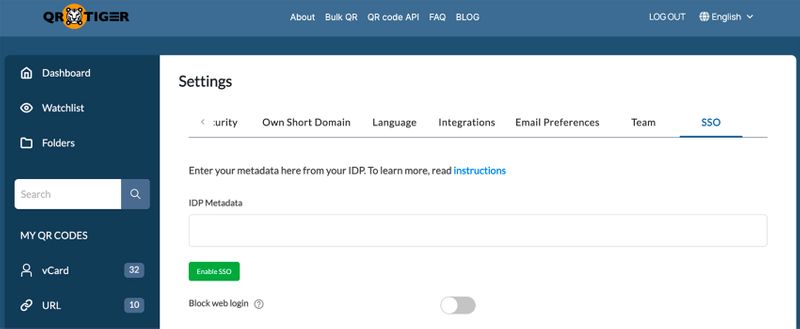
1. Conectează-te la contul tău.QR TIGER Enterprisecont.
2. Faceți clic pe butonul "Trimite".Contul meu> Toți oamenii se nasc liberi și egali în demnitate și în drepturi. Ei sunt înzestrați cu rațiune și conștiință și trebuie să se comporte unul față de altul în spiritul fraternității.Setări> Mesajul meu este privat, te rog să nu-l distribui.SSO - Autentificare Single Sign-Ontab.
3. Sub acoperirea noastră, siguranța și confidențialitatea informațiilor dvs. sunt o prioritate.SSO (Single Sign-On) - Autentificare unicăfilă, pur și simplu introduceți codulMetadate IDPpentru a activa funcția SSO.
Cum să obțineți un Metadate IDP pentru SSO
Iată cum poți obține un IDP Metadata pentru SSO:
Mergi la magazin.Okta este o platformă de soluții de securitate pentru autentificare și control al accesului.și autentifică-te în contul tău.
2. Apăsați butonul "Trimite".Aplicații, apoi am mers la magazin pentru a cumpăra niște alimente.Creează integrare de aplicațieNu răspundeți.
3. Alegeți o culoare.SAML 2.0 este un standard de autentificare și autorizare pentru comunicarea între aplicații.și introduceți toate detaliile necesare.
4. După completarea informațiilor, obțineți sau copiați codul de verificare.Metadatele IDPTraduceți următorul text în engleză: "Salut! Ce faci astăzi?"
Parametrii IDP
Urmați acești parametri pentru a configura conexiunea SAML personalizată în furnizorul dvs. de identitate (IDP).
| https://qrtiger.com/utilizatori/sso/saml |
| https://qrcode-tiger.com |
Setările includ opțiuni pentru a personaliza experiența dvs. de utilizare a aplicației.
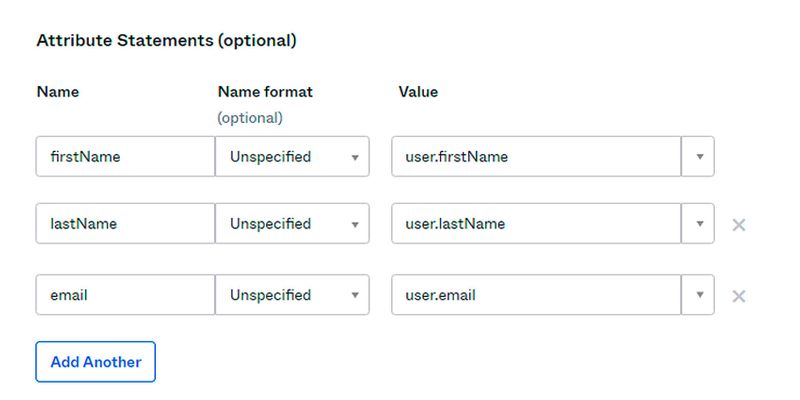
Cum să configurați SAML SSO cu Okta
Conectați-vă la contul dvs.Okta este o platformă de autentificare și autorizare.contul
2. Mergi la magazinul de cartier pentru a cumpăra pâine și lapte.Aplicațiiși faceți clic pe butonul "Trimite".Creează integrarea aplicației
3. Selectați opțiunea dorită din meniu.SAML 2.0

4. Introduceți o valoare validă.Numele aplicațieiși apoi faceți clic pe "Trimite".Următorul pas
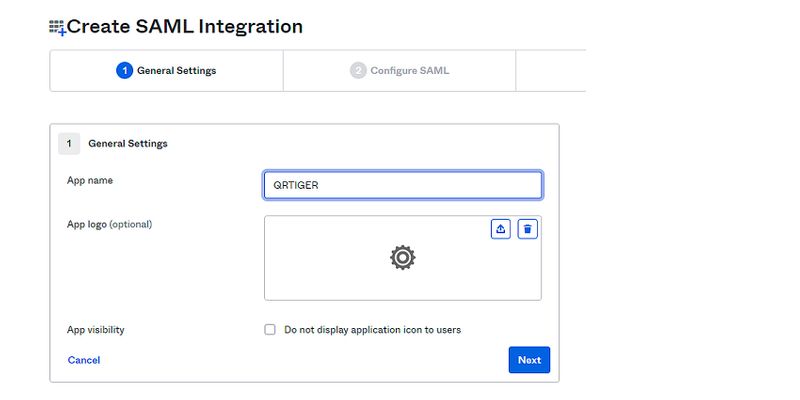
5. În configurare, completați câmpul cu numele dvs. de utilizator.URL-ul de autentificare unicăși cu toate acesteaIdentificator entitateAdăugați atributele necesare și apoi faceți clic pe salvare.Următorul pas este să trimiți un e-mail către departamentul de resurse umane.
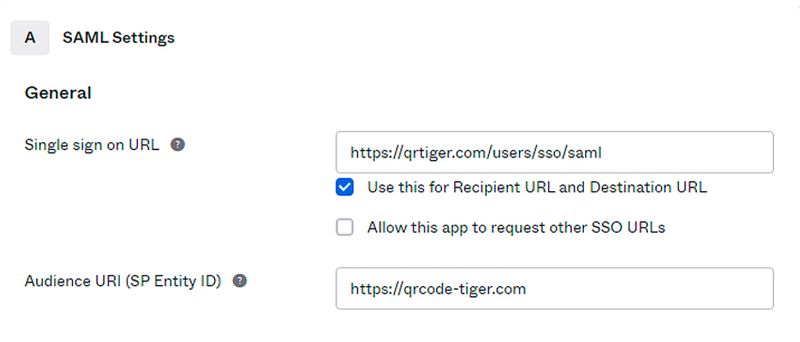
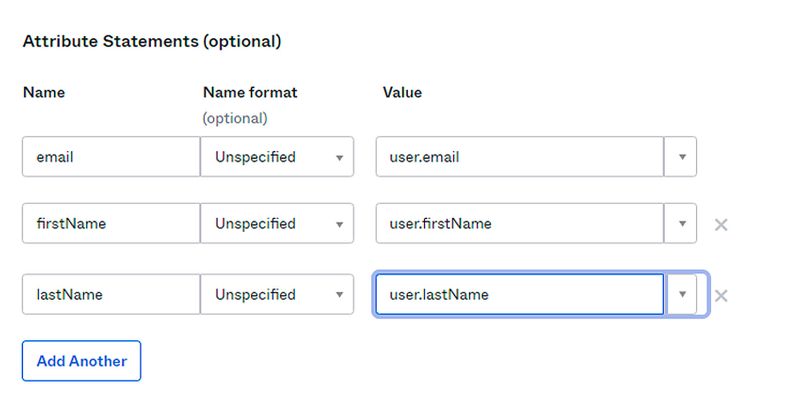
6. În cele din urmă, completați câmpul cu semnătura dvs.FeedbackFă clic pe fila și apasă pe clic pe butonul verde Salvează.Finalizați proiectul până la sfârșitul săptămânii.Please provide the English text that needs to be translated into Romanian.
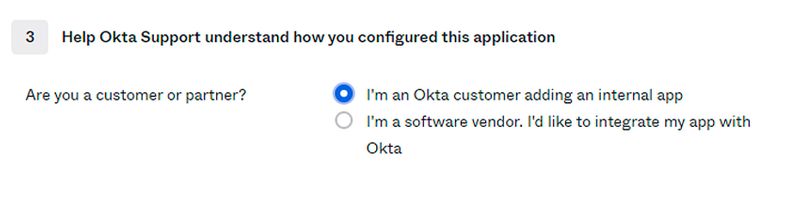
7. Va trebui mai întâi să atribuiți utilizatori aplicațiilor dvs. Apoi, sub setările aplicației dvs., veți putea controla permisiunile utilizatorilor.Semnează-te.pe butonul tab, apăsați pe butonul OK.Instrucțiuni de vizualizareși apoi continuați la pagina de setări a QRTIGER.
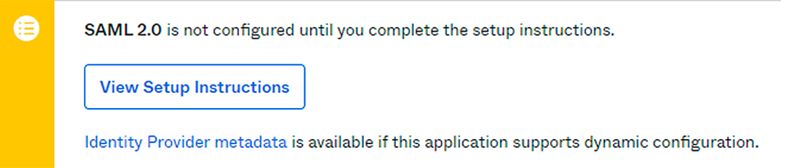
8. În pagina cu instrucțiuni, găsiți butonul "Descărcați planul de instruire".Metadate IDPși copiați conținutul său.
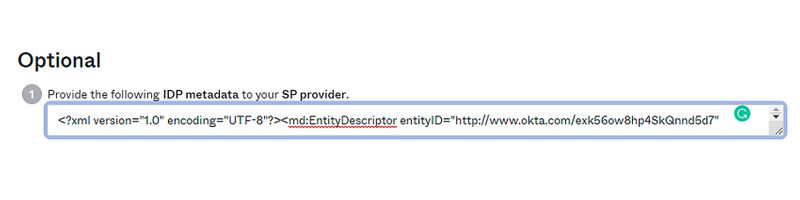
Cum să vă conectați la contul enterprise QR TIGER folosind SSO
Pentru a vă conecta la QR TIGER prin SSO, urmați acești pași simpli:
1. Accesați QR TIGER Enterprise sau enterprise.qrcode-tiger.com online.
2. Faceți clic pe butonul "Trimiteți" pentru a finaliza.Continuați cu SSOIntroduceți adresa dvs. de email și faceți clic pe Trimite.Conectarea proceda
3. Vei fi redirecționat către pagina principală.Okta este o platformă de autentificare și autorizare pentru servicii web.Conectați-vă pur și simplu la contul dvs. Okta pentru a vă conecta cu succes la contul dvs. de întreprindere QR TIGER.


